6 بهترین راه حل برای عدم کارکرد برنامه پادکست در مک
در این مقاله تخصصی از مجله 98zoom میخواهیم از 6 بهترین راه حل برای عدم کارکرد برنامه پادکست در مک
با شما صحبت کنیم ، پس با یک مقاله مفید و آموزشی دیگر از تیم نود و هشت زوم همراه ما باشید :
گوش دادن به پادکست ها جذاب است، اما اعلان های مداوم روی تلفن شما می تواند حواس شما را پرت کند. برنامه پادکست در مک شما به شما امکان می دهد از آن اجتناب کنید. می توانید مشترک شوید و قسمت های پادکست را از مک خود گوش دهید. اما اگر برنامه پادکست در مک شما کار خود را متوقف کند یا به درستی بارگیری نشود، چه؟

برنامه پادکست ساخته شده توسط اپل به اندازه کافی خوب است که بتوان با عملکردهای اولیه کار کرد. با این حال، برنامه به طور ناگهانی می تواند با کار نکردن یا عدم پاسخگویی به طور ناگهانی عمل کند. در اینجا نحوه رفع مشکل عدم کارکرد برنامه پادکست در مک آورده شده است.
1. اتصال اینترنت خود را بررسی کنید
با شروع با چند راه حل اساسی، ابتدا به وضعیت سرعت اینترنت در مک شما خواهیم پرداخت. می توانید با بررسی سرعت اینترنت خود شروع کنید و اگر پهنای باند بهینه را دریافت نمی کنید، پیشنهاد می کنیم به باند فرکانسی 5 گیگاهرتز سوئیچ کنید. پس از آن، توصیه میکنیم نزدیکتر به روتر بنشینید تا قدرت اتصال بیتأثیر بماند.
2. حالت کم داده را برای Wi-Fi غیرفعال کنید
مک شما همچنین میتواند مصرف پهنای باند را در شبکه Wi-Fi شما محدود کند. وقتی محدودیت داده دارید، به کاهش مصرف داده کمک می کند. اما در صورتی که برنامه پادکست در مک شما کار نمی کند، می توانید این ویژگی را غیرفعال کنید. در اینجا چگونگی آن است.
مرحله 1: Command + Spacebar را فشار دهید تا Spotlight Search باز شود، تایپ کنید تنظیمات سیستم، و Return را فشار دهید.

گام 2: Wi-Fi را از منوی سمت چپ انتخاب کنید.

مرحله 3: روی Details در کنار شبکه Wi-Fi متصل خود کلیک کنید.

مرحله 4: بررسی کنید که حالت داده کم فعال است یا خیر.

اگر بله، برای غیرفعال کردن این ویژگی، روی دکمه ضامن کلیک کنید.
مرحله 5: روی Ok در سمت راست پایین کلیک کنید.

مرحله 6: پنجره تنظیمات را ببندید و دوباره برنامه پادکست را باز کنید تا بررسی کنید که آیا مشکل حل شده است یا خیر.

اگر صفحه ورود به سیستم Wi-Fi در Mac نمایش داده نمی شود، به پست ما مراجعه کنید.
3. Sync Library را فعال کنید
پس از آزمایش اتصال اینترنت خود، باید بررسی کنید که آیا کتابخانه پادکست شما بین iPhone و Mac شما همگام می شود یا خیر. اگر اینطور نیستند، نمیتوانید آخرین قسمتها و اپیزودهایی را که به کتابخانه خود اضافه کردهاید از iPhone پخش کنید. در اینجا نحوه همگام سازی کتابخانه خود آورده شده است.
مرحله 1: Command + Spacebar را فشار دهید تا Spotlight Search باز شود، تایپ کنید پادکست ها، و Return را فشار دهید.

گام 2: روی پادکست ها در گوشه سمت چپ بالای لوگوی اپل کلیک کنید.

مرحله 3: تنظیمات را از لیست گزینه ها انتخاب کنید.

مرحله 4: بررسی کنید که آیا گزینه Sync Library فعال است یا خیر. در غیر این صورت، روی کادر تأیید کلیک کنید تا فعال شود.

مرحله 5: پنجره را ببندید، مدتی صبر کنید و بررسی کنید که آیا مشکل حل شده است.
4. ترک اجباری و راه اندازی مجدد برنامه پادکست
راه حل موثر دیگر برای رفع بار نشدن برنامه پادکست، خروج اجباری و راه اندازی مجدد آن در مک است. این کار تمام فرآیندهای برنامه پادکست را در پسزمینه متوقف میکند و شروعی تازه به آن میدهد.
مرحله 1: روی لوگوی اپل در گوشه سمت چپ بالا کلیک کنید.

گام 2: خروج اجباری را از لیست گزینه ها انتخاب کنید.

مرحله 3: پادکست ها را از لیست برنامه ها انتخاب کنید و روی خروج اجباری کلیک کنید.

مرحله 4: برنامه پادکست را دوباره باز کنید و بررسی کنید که آیا مشکل حل شده است.

5. حالت فوکوس را بررسی کنید
حالت فوکوس در مک به شما امکان می دهد استفاده از برنامه ها را محدود کنید تا در طول روز تمرکز بیشتری داشته باشید. برای جلوگیری از حواس پرتی، می توانید هنگام کار یا تماس های مهم، حالت فوکوس را روشن کنید. اما این نیز می تواند دلیلی برای کار نکردن برنامه پادکست در مک شما باشد. در اینجا نحوه بررسی این است که آیا آن را به حالت فوکوس خود اضافه کرده اید یا خیر.
مرحله 1: روی نماد Control Center در گوشه سمت راست بالای نوار منو کلیک کنید.

گام 2: روی Focus کلیک کنید.

مرحله 3: حالت فوکوس خود را انتخاب کنید.

مرحله 4: روی Allowed Apps کلیک کنید.

مرحله 5: روی منوی کشویی در بالا سمت راست کلیک کنید و گزینه Silence Some Apps را انتخاب کنید.

مرحله 6: بررسی کنید که آیا اعلانهای برنامه پادکست را برای بیصدا کردن قرار دادهاید یا خیر.
اگر بله، نشانگر ماوس خود را به نماد برنامه پادکست بیاورید و روی X کلیک کنید تا حذف شود.

مرحله 7: برای تایید روی Done کلیک کنید.

مرحله 8: پنجره را ببندید و برنامه پادکست را باز کنید تا بررسی کنید که آیا مشکل حل شده است یا خیر.

6. macOS را به روز کنید
اگر هیچ یک از مراحل ذکر شده در بالا جواب نداد، این آخرین راه حل است. میتوانید نسخه برنامه پادکست را با بهروزرسانی macOS بهروزرسانی کنید.
مرحله 1: Command + Spacebar را فشار دهید تا Spotlight Search باز شود، تایپ کنید به روز رسانی نرم افزار را بررسی کنید، و Return را فشار دهید.

گام 2: اگر به روز رسانی در دسترس است، آن را دانلود و نصب کنید.
مرحله 3: پس از آن، برنامه پادکست را باز کنید و بررسی کنید که آیا مشکل حل شده است.

از پادکست های خود لذت ببرید
هنگامی که برنامه پادکست شروع به کار کرد، می توانید راه حل های ذکر شده در بالا را برای کارکرد آن اعمال کنید. حداقل یکی از آنها کار خواهد کرد و نیازی به نصب مجدد یا بازنشانی مک خود به حالت کارخانه ندارید. همگام سازی را در برنامه پادکست در Mac فعال کنید تا بتوانید به گوش دادن به قسمت در آیفون خود ادامه دهید.
امیدواریم از این مقاله مجله نود و هشت زوم نیز استفاده لازم را کرده باشید و در صورت تمایل آنرا با دوستان خود به اشتراک بگذارید و با امتیاز از قسمت پایین و درج نظرات باعث دلگرمی مجموعه مجله 98zoom باشید
لینک کوتاه مقاله : https://5ia.ir/ZWDCjZ
کوتاه کننده لینک
کد QR :

 t_98zoom@ به کانال تلگرام 98 زوم بپیوندید
t_98zoom@ به کانال تلگرام 98 زوم بپیوندید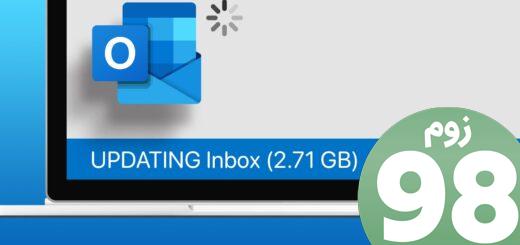

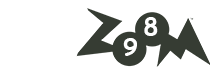





آخرین دیدگاهها